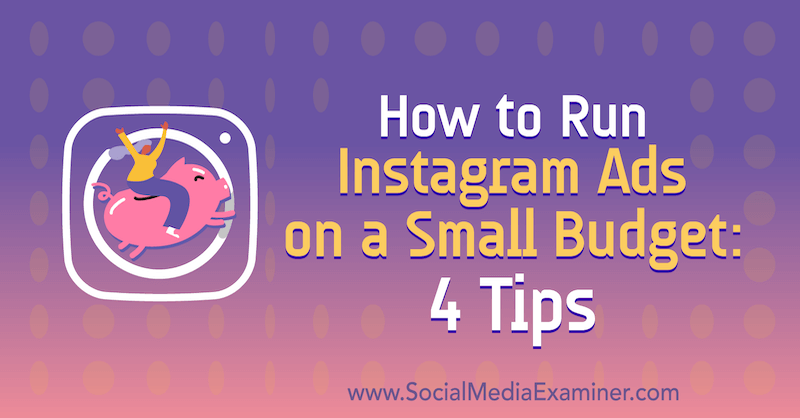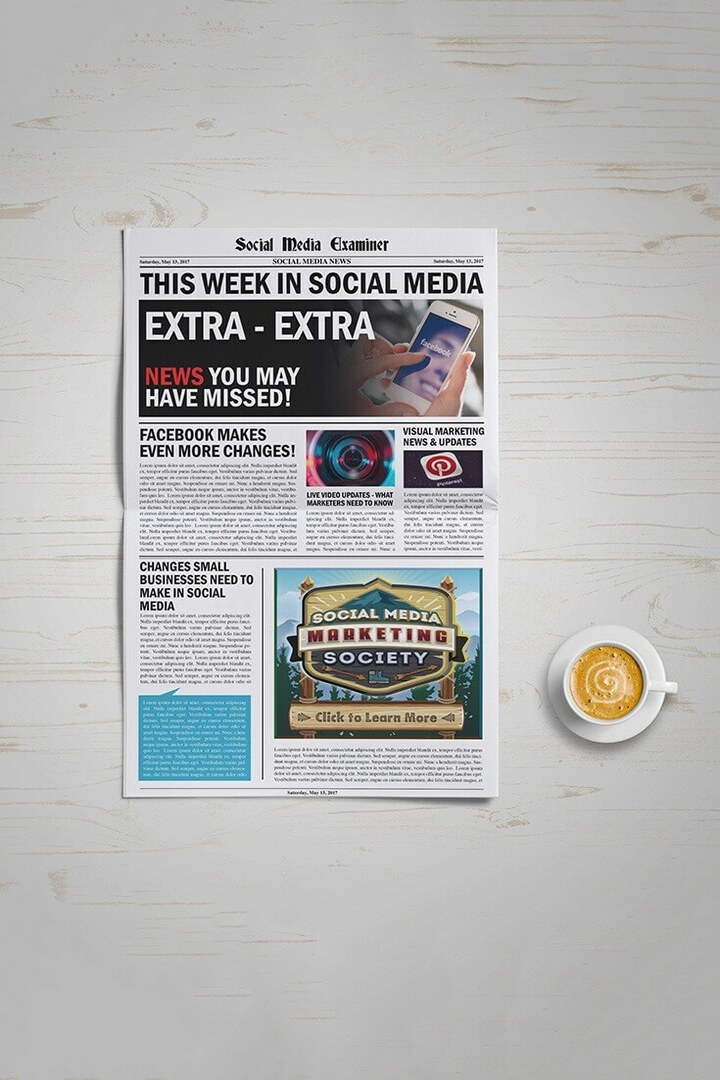Kako spremeniti ime na Zoomu
Povečava Produktivnost Junak / / April 02, 2023

Nazadnje posodobljeno dne

Ali uporabljate isti račun Zoom za delo in užitek? Morda boste želeli spremeniti svoje ime Zoom. Ta vodnik bo pojasnil, kako.
Tako kot Skype in MSN pred njim je Zoom vstopil v javni besednjak kot orodje za spletno video komunikacijo. Srečanja s sodelavci ali pogovori s prijatelji so možni v klicu Zoom iz vašega računalnika, Maca ali mobilne naprave.
Če imate a Zoom naročnina, vendar boste morali za delo in užitek uravnotežiti svoj račun Zoom. Ime, ki ga izberete za Zoom zabavo, morda ne bo ustrezalo temu pomembnemu delovnemu sestanku. Če je temu tako, boste morali vedeti, kako spremeniti svoje ime na Zoomu.
Ne veste, kako? Za začetek sledite spodnjim korakom.
Kako spremeniti ime v aplikaciji Zoom v računalniku ali Macu
Če poskušate spremeniti svoje ime Zoom v samem odjemalcu, boste preusmerjeni na spletno mesto za spremembe – v odjemalcu ga ne morete spremeniti sami.
Če želite spremeniti svoje ime Zoom v računalniku ali Macu:
- Odprite spletni brskalnik in obiščite Spletna stran Zoom.
- Prijavite se s svojim računom Zoom, tako da pritisnete Prijava v zgornjem desnem kotu.
- Ko se prijavite, izberite Profil na levi. Če ste na prvi strani, izberite Vaš račun prvi.
- V vašem Zoom Profil, izberite Uredi gumb poleg vašega imena.
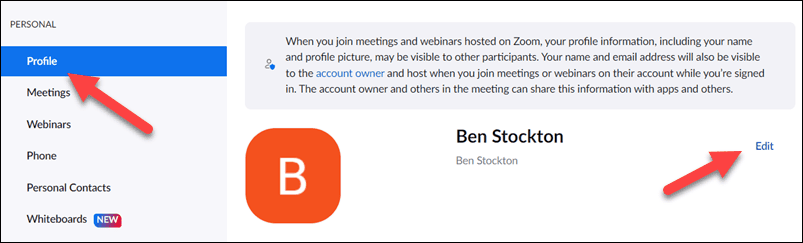
- Če želite posodobiti svoje dejansko ime, zamenjajte svoje ime v Ime in Priimek škatle.
- Če želite posodobiti svoje prikazano ime (ime, ki bo prikazano drugim v Zoomu), dodajte to ime v Prikazno ime škatla.
- Pritisnite Shrani da shranite spremembe svojega profila.
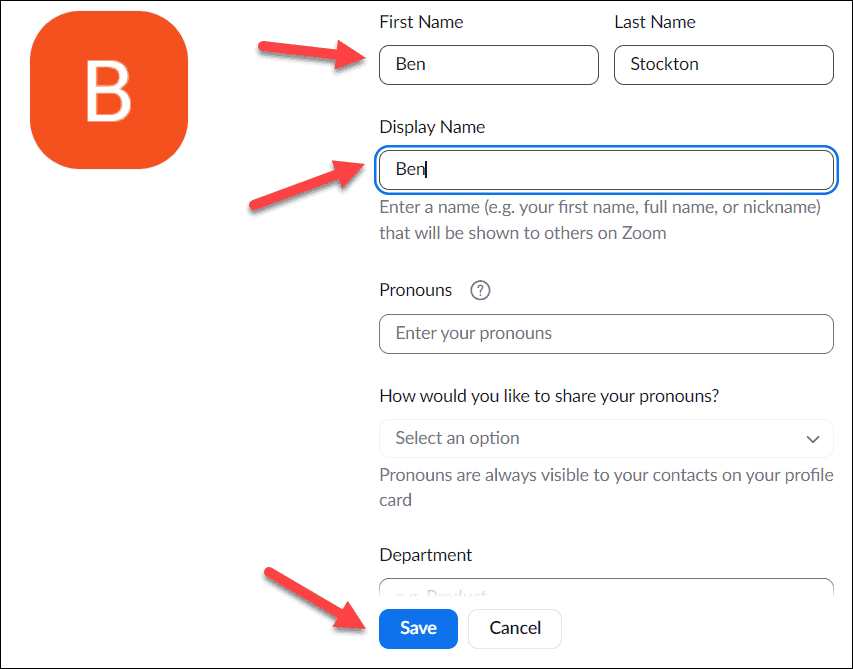
Podrobnosti vašega računa Zoom bi se morale samodejno posodobiti. Če se ne, zapustite odjemalca Zoom, počakajte nekaj minut in nato znova odprite Zoom. Na tej točki bi se moralo prikazati vaše posodobljeno ime ali prikazno ime.
Kako spremeniti ime na Zoom na mobilniku
Ime Zoom lahko spremenite tudi v aplikaciji Zoom v napravah Android, iPhone ali iPad.
Če želite spremeniti svoje ime Zoom na mobilni napravi:
- Odprite aplikacijo Zoom in se prijavite.
- Tapnite več gumb na dnu.
- Dotaknite se svojega ime računa na vrhu več meni.
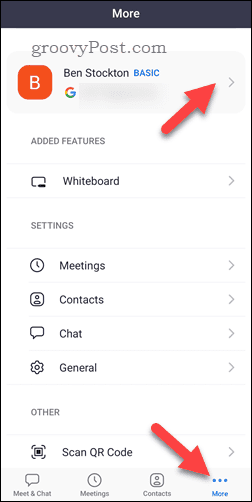
- Nato tapnite svoj Prikazno ime možnost.
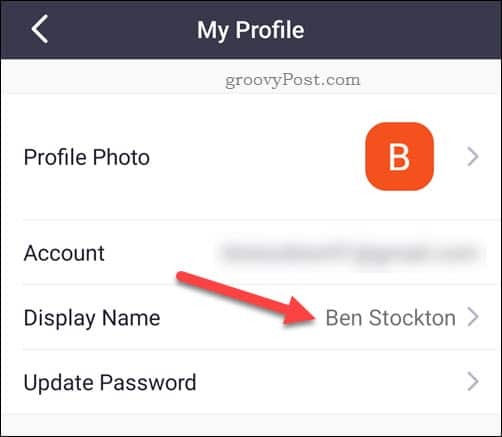
- Naredite spremembe v Ime priimek, oz Prikazno ime podrobnosti, kot je potrebno.
- Tapnite Shrani za potrditev sprememb.
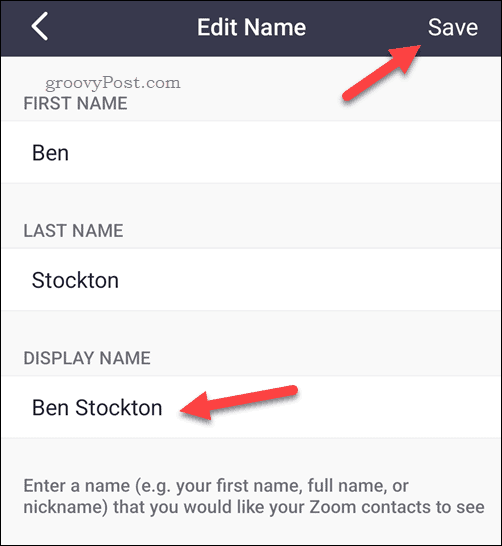
Spreminjanje imena povečave med sestankom
Ali morate posodobiti svoje ime pred pomembnim sestankom? To lahko storite v odjemalcu Zoom neposredno na osebnem računalniku, Macu ali mobilni napravi.
V računalnikih PC in Mac
Če želite posodobiti svoje ime Zoom med sestankom v računalniku in Macu:
- V aktivnem sestanku Zoom pritisnite Udeleženci gumb na dnu.
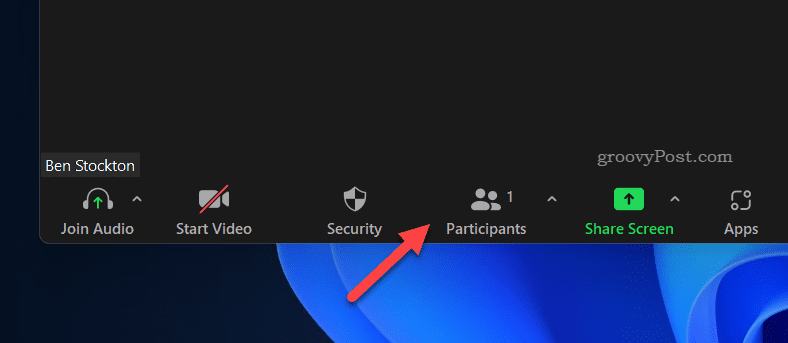
- V Udeleženci meni na desni strani, premaknite miškin kazalec nad svoje ime.
- Izberite ikona s tremi pikami in pritisnite Preimenuj.
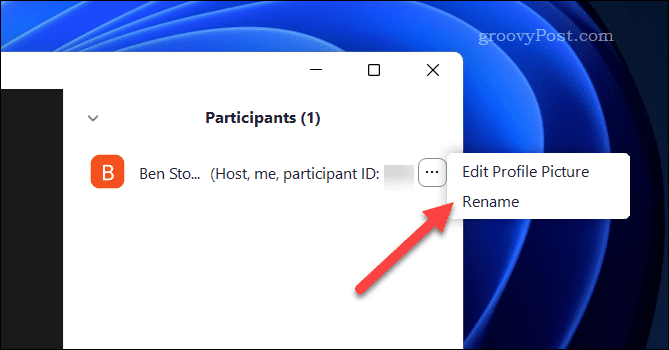
- V Preimenuj polje, vnesite novo ime in pritisnite spremeniti.
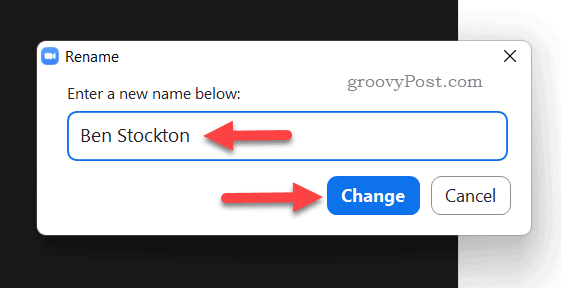
Vaše ime Zoom se bo takoj posodobilo.
V sistemih Android, iPhone in iPad
Če želite posodobiti svoje ime Zoom med sestankom v mobilni napravi:
- V aktivnem sestanku Zoom tapnite Udeleženci gumb.
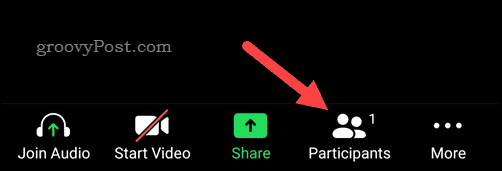
- Izberite svoje ime v Udeleženci seznam.
- V pojavnem meniju izberite Preimenuj.
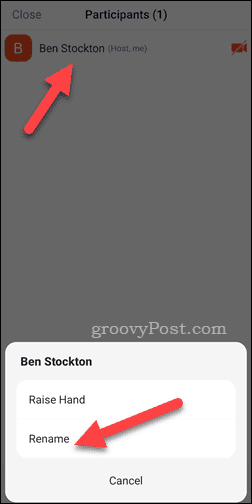
- Spremenite svoje zaslonsko ime v priloženem polju.
- Tapnite v redu da shranite spremembo.
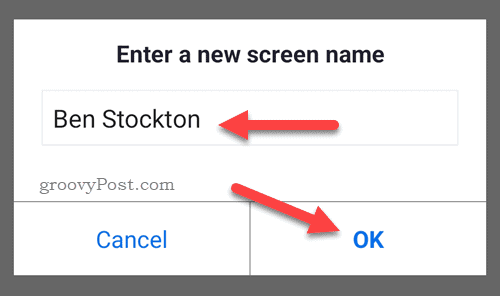
Tako kot uporabniki osebnih računalnikov se bo vsaka sprememba vašega prikaznega imena Zoom takoj posodobila.
Učinkovita uporaba povečave
Zgornji koraki bi vam morali pomagati spremeniti svoje ime na Zoomu v nekaj bolj ustreznega in zagotoviti, da ste pripravljeni na delo (ali igro).
Samo začetek uporabe Zooma? Morda boste želeli začeti prilagajati nekatere svoje nastavitve, kot npr z uporabo ozadja Zoom po meri med klici.
Imate opravka z nekaterimi Zoom gremlini? Lahko hitro odpravite težave z zvokom Zoom, odpravite težave s kamero Zoom, in odpravite napake mikrofona Zoom z lahkoto.
Kako najti svoj ključ izdelka Windows 11
Če morate prenesti ključ izdelka Windows 11 ali ga potrebujete samo za čisto namestitev operacijskega sistema,...
Kako počistiti predpomnilnik Google Chrome, piškotke in zgodovino brskanja
Chrome odlično shranjuje vašo zgodovino brskanja, predpomnilnik in piškotke, da optimizira delovanje brskalnika v spletu. Njeno je, kako ...
Ujemanje cen v trgovini: Kako pridobiti spletne cene med nakupovanjem v trgovini
Nakup v trgovini ne pomeni, da morate plačati višje cene. Zahvaljujoč garanciji ujemanja cen lahko dobite spletne popuste med nakupovanjem v...